今天带来的是火星时代游戏设计学院3D模型大师班的学生制作的一个小场景的完整制作流程,先来看看最终的完成效果:
这是一个富有日本特色的日式场景,场景中可以表现的材质十分丰富:金属、布料、木头、玻璃等等,也能充分展示组员的贴图水平和图片收集能力。
一、目标设立
整个场景由3D Max完成基础模型的搭建,以及高模的制作。一些结构比较复杂的 、有明显的细节变化的模型,比如说鲨鱼头,是直接在Zbrush中进行雕刻的,法线根据模型的不同分别在Max,Substance Painter中进行烘焙。模型完成后,在Substance Painter里完成贴图的制作,最终使用V-Ray渲染器进行渲染。
整体的流程确立后,我们小组开始对每个人的分工进行了规划,以下是我们小组的制作流程:
二、场景资源的分配
由于场景十分大,需要做的模型也很多,我们首先对这个场景进行了拆分,将整个街道分成一个个单独的资源并进行命名,比如房子、广告牌、自行车、电箱等等。由组长将资源分配给各个组员,组员分别完成各自模型的中低高模,并将其导入Substance Painter里完成贴图的制。
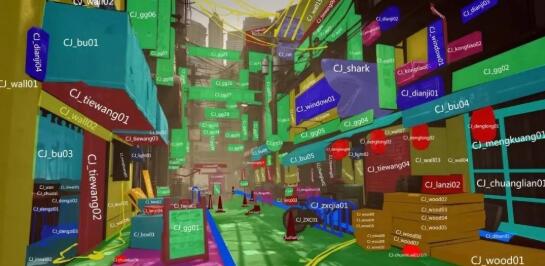
三、中模的制作
首先,组长确定好摄像机视角,我们以场景中最靠近的房子的高度作为参考,房子的层高定为2.6m,以此来定出地面的宽度和长度,并且确定电线杆的位置作为场景远近的参考。

然后,组员再在Max中各自进行中模的搭建。这类需要注意两点:第一,模型的大小和比例;第二,一些结构需要通过挤出做出造型的变化,并对模型的边进行切角,不要让边缘看起来特别锋利,最后,将看不见的面删掉以节省资源。

四、高模的制作
中模制作完成后,一部分细节特别少的模型,比如灯笼,可以通过卡线将中模转化成高模,卡线的时候注意不要破坏原本的模型结构。而一些细节特别多的,比如鲨鱼头、木箱等,就必须通过Zbrush进行雕刻制作。
这里以鲨鱼头和木板为例:
鲨鱼头:首先,把鲨鱼头分成两个部分制作即头和鲨鱼的牙齿。鲨鱼头的制作是在Zbrush中完成。头的部分因为是生物类的,因此雕刻的时候要时刻注意模型的比例准确。在此基础上再处理一些细节,例如划痕破损的刻画。
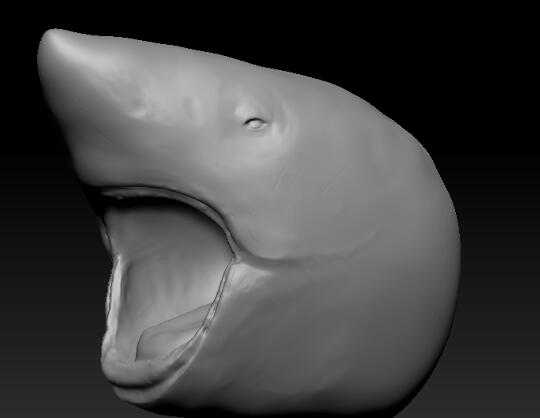
牙齿中模的部分是在Max中完成的,先将Zbrush雕好的鲨鱼头进行减面导入Max中,以此来确定牙齿的位置,在Max中制作牙齿有利于摆放,更能体现牙齿的错落感。加线后进入Zbrush,对牙齿表面进行细节的刻画。
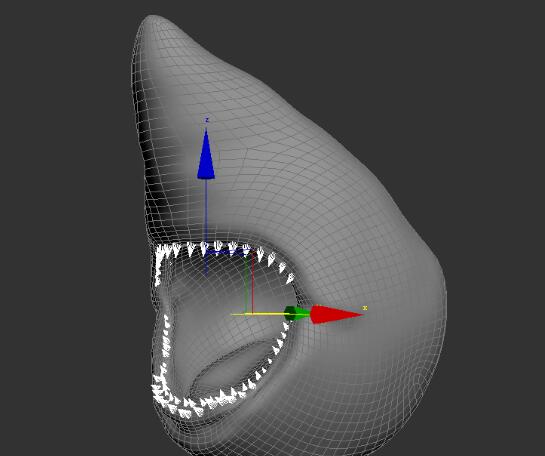
最后将两者结合在一起完成鲨鱼高模。

木板:我们将制作好的木头中模从场景里拆分出来,先在3D Max里给每个木板加若干线段,并注意分段均匀。再将加好分段的木板中模导入Zbrush,参考网上收集的木头图片,对木板进行细节雕刻,使用一些木头笔刷将木板破损表面凹凸起伏的感觉体现出来。在Zbrush中可以适当增加笔刷的强度,因为烘焙法线的时候破损细节会被削减。
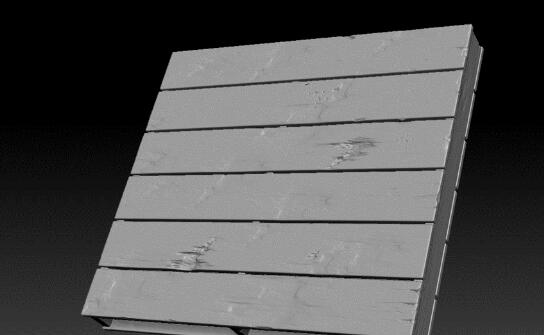
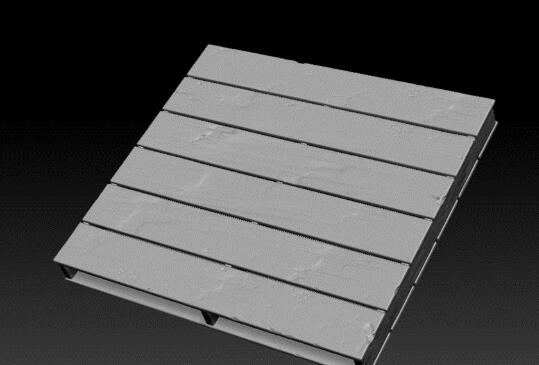
五、低模的制作
低模是用于和高模匹配进行烘培,所以一部分低模是可以直接在Max中对中模进行调整制作的,需要注意的是一些凹凸的结构可以通过烘培烘上去,所以在中模中这些结构是可以直接删减掉的,并将一些对结构没有影响的线全部删减掉,对模型面数最大程度的进行删减。一部分雕刻的模型,需要在Zbrush进行减面或者用TopoGun进行拓扑来制作。
以木头来举例,将之前备份好的木头中模进行精简处理,比如将不需要的面删除,对结构没有影响的线删除,以达到最少的面数。这里要强调的是,低模要仔细检查模型有没有问题,比如没有焊接上的点、重叠的面以及多边面的问题。
六、烘培法线
以木板举例,法线的烘培使用的是Substance Painter。先在3D Max里匹配好高低模,高模和低模可以分别建不同的图层,然后使用3D Max自动命名的功能,给高低模分别命名,并修改好命名使高低模相互对应。

改好命名后,将模型导出obj,注意导出的模型文件名字也对应3D Max里的命名。
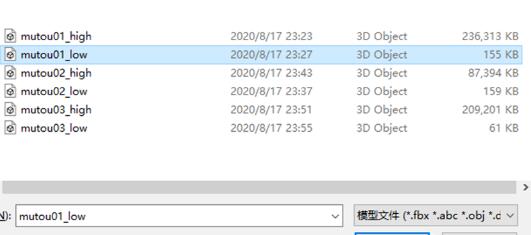
然后将低模导入Substance Painter,按照以下五个步骤即可烘焙出法线:
①点击烘焙模型贴图
②调整分辨率
③调整扩边值
④识别高模位置
⑤将匹配方式调整成按照模型名称
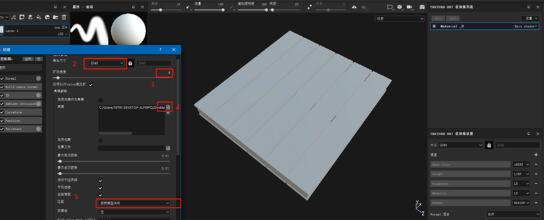
最后导出法线贴图,贴在低模上,完成木板的制作。
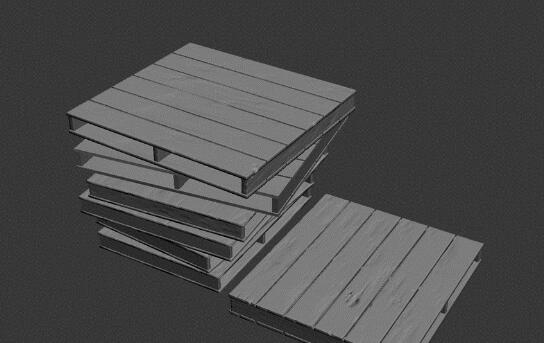
七、模型的摆放
低模完成后在整个场景中按照组长设好的摄像机角度进行摆放,模型的位置与大小需要完全与原图相同。摆完之后,按照材质的不同给予面ID,注意材质的名称需要和模型的名称相同,然后赋予一个多维子材质球,最后再由各个组员将各自的场景资源导出Substance Painter制作贴图。
八、场景模型贴图的制作
在制作贴图之前,需要先把低模的UV全部分好,注意UV的精度需要和整个场景一致,分好UV后,再与高模进行匹配,使两个模型完全重叠,烘培出法线,然后再将导出的模型资源在Substance Painter中打开,烘培出剩余的贴图。
需要注意的是房子的贴图需要用四方连续或者二方连续来进行制作,广告牌UV则是需要在PS中将广告的内容和颜色全部做完,再通过映射到模型中。
下面以鲨鱼头为例来展示材质基础流程:
1、基础颜色的制作,这里把鲨鱼头分成鲨鱼的眼睛、牙齿、鲨鱼头黑色部分、白色部分、以及舌头、牙龈、口腔这7个部分来制作。
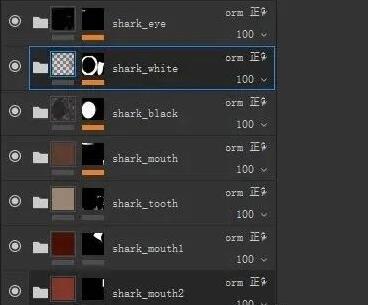
分别创建不同的层并赋予黑色遮罩,使用几何体填充中的UV填充来选取范围。这里要注意模型在制作和展UV的时候,要提前思考好同一物体上不同材质之间布线问题。在做鲨鱼头时,在不同材质之间都有布线,这样我们展UV时可以沿线切割,做材质时方便我们选取范围。当然也可以在使用遮罩后添加画笔工具进行绘制,选取范围或者在Max中制作ID图,SP中进行颜色选择。具体按照不同模型不同材质进行选择上材质。
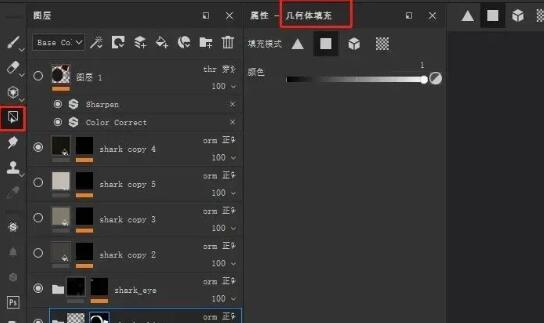
在基础颜色时不仅要调整模型的颜色、粗糙度、金属度,还要根据物体的材质在底色上增加滤镜、色阶等来提升物体的质感。
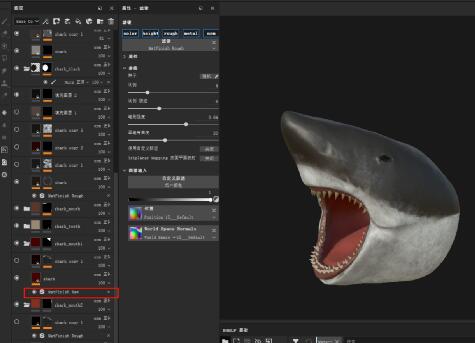
2、使用一些程序纹理或者遮罩,结合画笔进行脏迹的绘制。
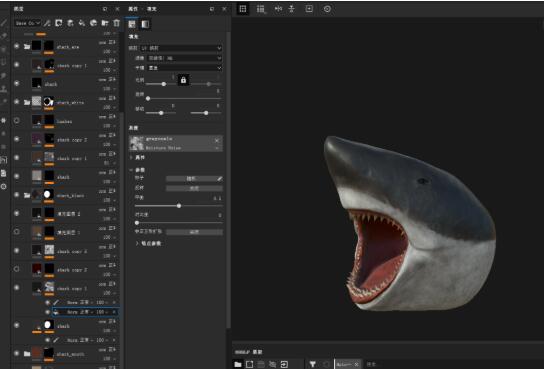
3、进行一些细节的刻画,通过程序纹理、生成器等,增加一些表面的划痕、破损、污渍、灰尘等细节,可以通过增加画笔以手绘的方式进行调整。
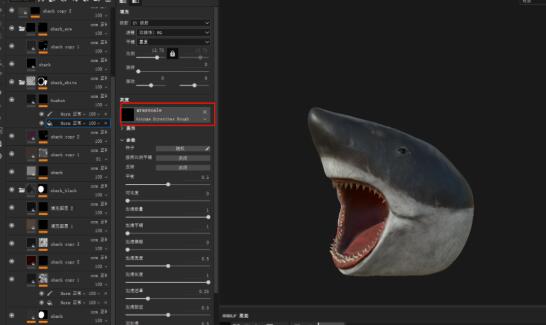
4、最后添加一个调整图层,混合模型改为穿透,增加滤镜Color Correct调整物体的色相、对比度、饱和度、亮度等;增加Sharpen调整模型的锐化强度。
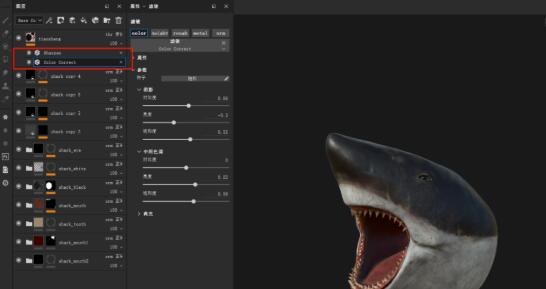
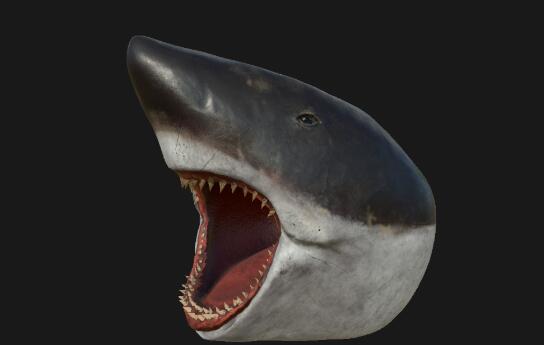
10、场景模型渲染
关于场景模型的渲染,由于场景道具数量比较多,贴图的赋予和工作量也是比较大的,初期也是使用比较传统的八猴渲染,但是贴图全部赋予后,发现效果并不是很理想,材质略偏油亮,而且渲染出的整个场景的氛围和原画也有一定的差别。
在指导老师的建议下采用了V-Ray渲染器,采用静帧渲染的方案,这样能大大提高场景的渲染质量。
在课后学习了一些V-Ray基础的渲染操作后,重新展开工作:
1、赋予贴图:由于V-Ray材质的流程和SP的PBR场景道具有区别,前期调试了很多次,最后才把贴图一一对应到正确的路径上,期间注意到贴图赋予时的伽马校正选项要手动去更改一下。贴图的具体节点:

所有贴图的材质球:
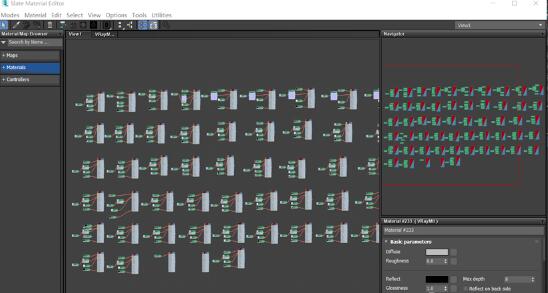
2、灯光:V-Ray的灯光种类是比较丰富,主光源用的是V-Ray Sun,还有一些辅光源区域光和点光源。在打灯光时遇到了很多问题,比如选择灯光的种类、灯光的强度控制和位置的摆放,最重要的就是逐步测试阴影的效果。
场景贴图赋予完后未渲染的效果:

3、布置大气雾:大气雾在场景里是一个难题。在渲染前的最后一步布置了大气雾,其中的参数也很复杂,调试了很久,也向老师请教了一些参数的问题,最后发现主要是调整雾的高度、距离以及颜色这三个参数,布置出和原画比较相近的效果。
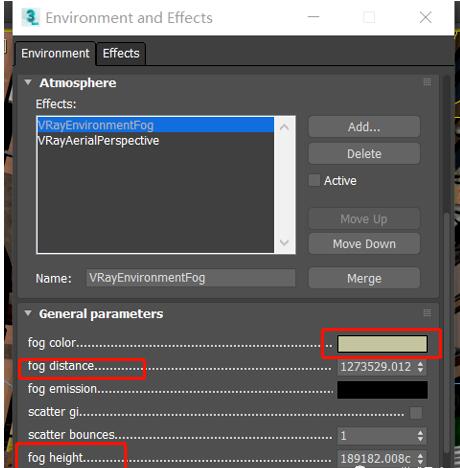
九、最终效果图:


至此,整个分享就结束啦,火星时代游戏设计学院不仅包含次世代场景制作,还有手绘场景/道具设计、手绘次世代角色设计、写实次世代角色设计、游戏关卡等内容。
版权声明 | 文章配图仅供学习参考,引用图片版权归属原作所有
如有问题,请及时与我们联系,我们将第一时间做出处理


 作者:无私向斑马
2023-11-07 05:42:06
作者:无私向斑马
2023-11-07 05:42:06 












 Android版下载
Android版下载
